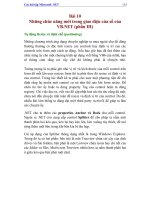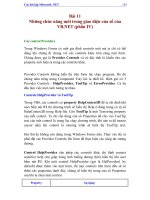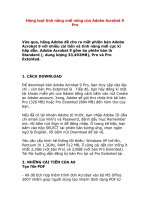TÍNH NĂNG MỚI TRONG AUTOCAD 2018
Bạn đang xem bản rút gọn của tài liệu. Xem và tải ngay bản đầy đủ của tài liệu tại đây (10.13 MB, 35 trang )
Lời nói đầu
Tài liệu các tính năng mới của Autocad 2018 được thực hiện bởi đội ngũ dịch
thuật của trung tâm Advance CAD, tài liệu này giúp những người đang sử
dụng Autocad hoặc mới làm quen với phần mềm nhận ra được các thay đổi
trên Autocad 2018 để tận dụng tốt hơn, tăng hiệu quả trong công việc.
Tài liệu tính năng mới Autocad 2018 được chia sẻ miễn phí, mọi người có
thể góp ý về chất lượng tài liệu tới trung tâm Advance CAD. Tài liệu này
được dùng cho phiển bản chuẩn và phiên bản rút gọn, tính năng nào không
có trong bản rút gọn sẽ được ghi chú trong tài liệu.
Riêng với học viên và khách hàng quan tâm tới tài liệu tự học Autocad có thể
tham khảo trên cachdung.com, về khóa học và bản quyền phần mềm, thi
chứng chỉ quốc tế có thể tham khảo trên Advancecad.edu.vn
Tài liệu được biên dịch từ tài liệu chính hãng What new Autocad 2018 của
Autodesk bởi Nguyễn Vĩnh Từ, hiệu đính bởi Nguyễn Phước Hải.
HCM tháng 08/2017
1
www.advancecad.edu.vn
Những Điểm Mới Autocad 2018 và Autocad LT 2018
Hãy đi đầu trong thế giới thiết kế với các tính năng mới trong phần mềm
Autodesk® AutoCAD® 2018. Tạo và chia sẻ bản vẽ chính xác với các công
cụ sáng tạo. Tiết kiệm thời gian và giảm thiểu sự thất vọng với các công cụ
đơn giản để sửa đường dẫn hỏng cho các tệp tin được tham chiếu bên ngoài.
Sử dụng công cụ nhận dạng văn bản SHX để nhanh chóng chuyển đổi hình
học PDF được nhập vào các đối tượng văn bản. Xem các cải tiến đáng kể
trong điều hướng 3D khi thu phóng và lướt. Ngoài ra, bạn có thể sử dụng sức
mạnh của AutoCAD bất cứ nơi nào bạn đi với một ứng dụng di động dễ sử
dụng.
Sử dụng công cụ nhận dạng văn bản SHX để nhanh chóng chuyển đổi hình
học PDF được nhập vào các đối tượng văn bản. Xem các cải tiến đáng kể
trong điều hướng 3D khi thu phóng và lướt. Ngoài ra, bạn có thể sử dụng
sức mạnh của AutoCAD bất cứ nơi nào bạn đi với một ứng dụng di động dễ
sử dụng.
2
www.advancecad.edu.vn
Tương tác người dùng ..................................................................................... 3
Hộp thoại điều hướng File .............................................................................. 3
Hộp thoại Drafting Settings ............................................................................ 4
Hộp thoại Select Color ................................................................................... 4
Quick Access Toolbar ...................................................................................... 5
Status bar ...................................................................................................... 5
Rubber-band line color ................................................................................... 6
Lựa chọn Off-screen* ....................................................................................... 7
Cải tiến lựa chọn khoảng hở Linetype* ............................................................. 7
Dữ liệu ............................................................................................................. 8
Cải tiến File PDF* ............................................................................................ 8
Cải tiến Text to Mtext * .................................................................................. 10
Cộng tác ................................................................................................................... 11
Mở rộng tham chiếu .. ........................................................................................... 11
Cải tiến Share Design View ............................................................................ 16
AutoCAD Mobile .......................................................................................... 17
Những cập nhật về công nghệ và hiệu năng làm việc .................................. 18
Định dạng File DWG ................................................................................ 18
Save performance .......................................................................................... 18
Hỗ trợ High resolution (4K)* ........................................................................ 18
REGEN3* (Không được áp dụng trên AutoCAD LT) .................................. 18
2D display and performance .......................................................................... 18
3D navigation performance* (Không được áp dụng trên AutoCAD LT) ...... 19
Bing map services ...................................................................................... 19
Autodesk App Store (Không được áp dụng trên AutoCAD LT) ............... 19
Autodesk Seek............................................................................................... 20
3
www.advancecad.edu.vn
iDrop security ............................................................................................ 20
BIM 360 .................................................................................................... 20
4
www.advancecad.edu.vn
Tương tác người dùng
AutoCAD 2018 phát hành để tiếp tục cải thiện cách bạn tương tác với
AutoCAD.
Hộp thoại chuyển hướng tập tin
Các hộp thoại điều hướng tập tin cho các hoạt động như Open, Save, Attach
và bây giờ chúng đã ghi nhớ thứ tự sắp xếp của các cột. Ví dụ: nếu bạn sắp xếp
theo kích thước tệp hoặc đảo ngược sắp xếp theo tên tệp, lần tiếp theo bạn
truy cập vào hộp thoại đó sẽ tự động hiển thị tệp bằng cách sử dụng cùng thứ
tự sắp xếp đó.
Hộp thoại Drafting Settings
5
www.advancecad.edu.vn
Hộp thoại Drafting Settings có thể thay đổi kích thước trong AutoCAD
2018. Truy cập Drafting Settings từ nhiều vị trí bao gồm lệnh
DSETTINGS.
Hộp thoại Select Color
Tab True Color trong hộp thoại Select Color bây giờ hỗ trợ phân cách bằng
dấu phẩy bảng màu RGB.
6
www.advancecad.edu.vn
Thanh công cụ Quick Access
Các tùy chọn Layer Control hiện là một phần của lệnh đơn Quick Access
Toolbar. Mặc dù nó được tắt theo mặc định, bây giờ bạn có thể dễ dàng
đặt. nó để hiển thị trong Quick Access Toolbar cùng với các công cụ
thường xuyên sử dụng khác.
Status bar
Biểu tượng thanh trạng thái cho công cụ System Variable Monitor được
hiển thị khi các biến hệ thống đi chệch khỏi các giá trị ưu tiên của chúng.
Trong AutoCAD 2018, một lệnh đơn nhấp chuột phải đã được thêm vào
biểu tượng System Variable, cung cấp khả năng cho phép đặt lại giá trị
hệ thống ưu tiên của chúng mà không cần mở hộp thoại System Variable
Monitor. Lệnh click phải chuột sẽ bao gồm các tùy chọn để cấu hình
System Variable Monitor và cho phép thông báo hiện ra.
Đường kẻ màu Rubber‐band
Một đường bao co dãn là một đường kéo dài tự động trong vùng vẽ khi bạ
di chuyển con trỏ giữa hai điểm. Ví dụ, nếu bạn di chuyển hoặc sao chép
một đối tượng bằng cách chọn điểm bazep và điểm thứ hai, một đường
bao co dãn được tạm thời hiển thị cho đến khi bạn chọn điểm thứ hai…
Trong AutoCAD 2018, đường bao co dãn được thêm vào danh sách dài
các phần tử giao diện mà bạn có thể kiểm soát màu sắc. Truy cập điều
khiển từ nút Colors trên tab Display của hộp thoại Options.
Lựa chọn Off‐screen*
Trong AutoCAD 2018, bạn có thể bắt đầu lựa chọn một cửa sổ trong một phần
của bản vẽ của bạn. Sau đó xoay và phóng to đến một phần khác trong khi đó
vẫn duy trì lựa chọn các đối tượng màn hình ngoài! Bạn có thể kiểm soát hành
động lựa chọn tắt màn hình bằng cách sử dụng biến hệ thống
SELECTIONOFFSCREEN.
Cải tiến lựa chọn loại đường Linetype*
Linetype được tăng cường để hỗ trợ các loại đường phức tạp và
DGN.Thêm vào đó, tính năng này hoạt động với tất cả các đối tượng,
chẳng hạn như các đường polylines có chiều rộng và splines. Bây giờ bạn
có thể chọn các kiểu đường phức tạp và DGN, hoặc bấm vào chúng bằng
cách chọn các khoảng trống giữa hình.
Dữ liệu
Cải thiện File PDF*
Các tệp PDF là định dạng tệp phổ biến nhất được sử dụng khi trao đổi
thông tin thiết kế giữa các nhà thiết kế, nhà thầu, khách hàng và những
người khác. AutoCAD 2018 giới thiệu khả năng nhập tệp PDF. Lệnh
PDFIMPORT nhập dữ liệu PDF vào AutoCAD dưới dạng hình học 2D,
văn bản TrueType và hình ảnh.
Nhận dạng SHX text
Định dạng tệp PDF của Adobe không nhận dạng được các phông chữ
AutoCAD SHX, do đó, khi tệp PDF được tạo từ bản vẽ, văn bản sử dụng
các phông chữ SHX được lưu trữ trong PDF dưới dạng hình học. Nếu tệp
PDF đó được nhập vào tệp DWG, văn bản SHX gốc sẽ được nhập dưới
dạng hình học.
AutoCAD 2018 cung cấp công cụ nhận dạng văn bản SHX cho phép bạn
chọn PDF hình học tượng trưng cho văn bản SHX và chuyển nó sang các
đối tượng văn bản. Truy cập chức năng này từ công cụ Recognize SHX
Text (lệnh PDFSHXTEXT) trên tab chèn ribbon.
Công cụ nhận dạng SHX phân tích các nhóm hình học (ví dụ: đường kẻ,
đường viền, v.v.) từ tập hợp lựa chọn của bạn và so sánh chúng với các
ký tự trong các tệp cache SHX được chỉ định.
Tùy chọn Cài đặt khả dụng để giúp bạn quản lý các phông chữ SHX nào
bạn muốn so sánh với văn bản đã chọn cũng như kiểm soát một số cài đặt
trong quá trình chuyển đổi. Phông chữ SHX phổ biến nhất được liệt kê theo
mặc định và sau đó bạn có thể thêm hoặc xóa các phông chữ SHX dựa trên
nhu cầu của bạn và chọn phông chữ trong danh sách mà bạn muốn so sánh
với văn bản đã chọn. AutoCAD sẽ so sánh mỗi phông được chọn theo thứ tự
cho đến khi tìm thấy một trong những phù hợp với văn bản đã chọn trong
ngưỡng quy định. Một lựa chọn để sử dụng phông chữ phù hợp nhất đảm
bảo AutoCAD so sánh văn bản với tất cả các phông chữ được chọn, và chọn
văn bản đúng nhất.
Sau khi so sánh hình học với các phông chữ SHX, hình học phù hợp sẽ
được tự động thay thế bằng một hoặc nhiều đối tượng Mtext. Một hộp
thông báo sẽ hiển thị nhiều kết quả.
Additional PDF import enhancements
Ngoài công cụ nhận dạng SHX, AutoCAD 2018 cung cấp những cải tiến về
nhập vào PDF sau:
Các công cụ nhập và đính kèm PDF (các lệnh PDFIMPORT và
PDFATTACH) hiển thị xem trước các tệp PDF trong hộp thoại Chọn tệp.
Cố định vấn đề định hướng với văn bản TrueType được xoay. Nó không
còn tạo ra văn bản ngược.
Cải tiến quy mô của hình dạng PDF từ cách bố trí. Hình dạng được giảm
xuống kích thước thực trên không gian mô hình nếu tất cả các điểm có cùng
kích thước
• Hỗ trợ dữ liệu mẫu tốt hơn khi nhập các tệp PDF.
Combine Text*
Công cụ Combine Text cho phép bạn kết hợp nhiều đối tượng văn bản cá
nhân vào một đối tượng văn bản đa dòng. Điều này có thể đặc biệt hữu ích
sau khi nhận ra và chuyển đổi văn bản SHX từ một tệp PDF được nhập.
Bạn có thể truy cập công cụ Combine Text (lệnh kết hợp văn bản)
(TXT2MTXT command) từ tab Insert ribbon.
Sau đây là những cải tiến cho lệnh TXT2MTXT:
Bạn có thể chọn các đối tượng Mtext ngoài các đối tượng trong văn bản.
Một tùy chọn Settings trên Command Line hiển thị hộp thoại Text to MText
Settings.
Mã ký tự dịch chính xác giữa Văn bản và Mtext (ví dụ: biểu tượng mức độ
xuất hiện dưới dạng %% d khi chuyển sang Mtext)
“Select objects” tuân thủ kiểm tra lỗi và kiểm tra lỗi chuẩn. Ví dụ, các đối
tượng trên các lớp bị khóa được lọc từ tập hợp lựa chọn, vv….
Giải thích (trên cùng bên trái, trên cùng giữa, trên cùng bên phải) được suy
ra cho đối tượng Mtext được tạo ra dựa trên vị trí của các đối tượng văn bản
trong bản vẽ thay vì luôn luôn sử dụng lý do trên cùng bên trái. Khi không
thể suy luận được về mặt logic, nó mặc định ở trên cùng bên trái.
Định dạng được đánh số và định dạng danh sách chữ cái được kiểm tra khi
hộp văn bản word-wrap được chọn. Nếu một dòng bắt đầu với một hoặc hai
ký tự theo sau bởi khoảng thời gian và tối đa 10 khoảng trắng, danh sách
định dạng sẽ được áp dụng tự động.
Một tùy chọn đã được thêm vào hộp thoại Cài đặt để không kết hợp lựa chọn
vào một đối tượng Mtext đơn (chuyển đổi đối tượng văn bản sang Mtext mà
không cần kết hợp).
Thứ tự sắp xếp từ trên xuống tương đối so với UCS hiện tại, và sắp xếp từ
trái sang phải khi các đối tượng văn bản được cộng tuyến. Khi nhiều đối
tượng văn bản được cộng tuyến, chúng được xử lý như thể chúng nằm trên
cùng một đường với một không gian.
Một tùy chọn Cài đặt mới cho phép bạn nhóm khoảng cách giữa các dòng
hoặc giữ khoảng cách dòng hiện tại
Cộng tác
Mở rộng tham chiếu
Các cải tiến trong bản phát hành AutoCAD 2018 giúp giảm các vấn đề
được tạo ra bởi các đường dẫn tham chiếu bị hỏng
Khi bạn đính kèm một tệp ngoài vào một bản vẽ AutoCAD, loại đường dẫn
mặc định bây giờ được đặt thành Relative path thay vì Full path. Nếu
Relative path không phải là loại đường dẫn ưa thích của bạn, bạn có thể sử
dụng biến hệ thống REFPATHTYPE mới để sửa đổi đường dẫn tham chiếu
mặc định. Đặt giá trị là 0 cho không có đường dẫn, 1 cho đường dẫn
Relative path, hoặc 2 cho Đường dẫn Full path..
Trong bản phát hành trước của AutoCAD, bạn không thể chỉ định một
đường dẫn tương đối( relative path) đến tệp tham chiếu khi bản vẽ máy chủ
lưu trữ không tên (không được lưu). Trong AutoCAD 2018, bạn có thể chỉ
định một đường dẫn tương đối cho một tệp tin ngay cả khi bản đồ lưu trữ
không có tên. Nếu bạn chọn tệp tham chiếu trong bảng External
References, cột đường dẫn đã lưu hiển thị một đường dẫn đầy đủ dấu sao
(*) để cho biết rằng một thay đổi sẽ diễn ra khi bạn lưu bản vẽ về máy chủ
lưu trữ. Một thuộc tính trong khung chi tiết cũng chỉ ra rằng tệp tham chiếu
đang chờ một đường dẫn liên quan.
Nếu bản vẽ hiện tại bao gồm tài liệu tham khảo liên quan và bạn lưu nó vào
một vị trí khác, bạn sẽ được nhắc cập nhật các đường dẫn liên quan.
Menu ngữ cảnh của External References đưa ra hai tùy chọn mới khi bạn
nhấp chuột phải vào tệp tham chiếu không được tìm thấy.
Chọn đường dẫn mới cho phép bạn duyệt tới vị trí mới cho tệp tham chiếu bị thiếu
(sửa một) và sau đó cung cấp cho bạn một tùy chọn để áp dụng cùng một vị trí.
mới cho các tài liệu tham khảo còn thiếu khác (sửa tất cả).
Tìm và thay thế đặt tất cả các tham chiếu sử dụng một đường dẫn được chỉ
định từ tất cả các tài liệu tham khảo bạn đã chọn (nhiều lựa chọn) và thay
thế tất cả các lần xuất hiện của đường dẫn đó bằng một đường dẫn mới mà
bạn chỉ định.
Khi bạn chọn thay đổi loại đường dẫn bằng cách kích chuột phải vào thanh
công cụ hoặc menu cho một tham chiếu trong bảng External References,
loại đường dẫn hiện tại của tài liệu tham khảo được chọn đã bị vô hiệu hóa.
Điều này giúp bạn xác định loại đường dẫn hiện đang được sử dụng cho
tham chiếu đã chọn.
Những tham chiếu được lồng vào nhau bây giờ hiển như "Mồ côi" thay vì
“Unreferenced” nếu "Cha của chúng" không load được hoặc không tìm thấy. Và
hơn nữa là giúp bạn xác định được vẫn đề với các lỗi về tham chiếu chồng lên
nhau. Những tham chiếu "mồ côi" sẽ hiển thị trong vị trí riêng khi có lỗi.
Tùy chọn Mở không còn bị vô hiệu hóa khi bạn nhấp chuột phải vào một
tài liệu chưa được tải trong bảng External References, cho phép bạn nhanh
chóng mở các tệp không tải.
Nếu bạn đổi tên một tham chiếu chưa được tải xuống trong bảng External
References, nó sẽ không còn tự động tải lại. Nó vẫn được dỡ xuống cho đến
khi bạn cố tình tải lại nó.
Nếu bạn đổi tên một tệp tin được tham chiếu bên ngoài từ một công cụ
khác ngoài bảng External References, chẳng hạn như trình quản lý Xref
Manager (CLASSICXREF) hoặc đổi tên hộp thoại, tên tham chiếu mới sẽ
được tự động cập nhật trong bảng Xref. Bạn không còn phải tải lại nó để
xem tên mới.
Khi mở một bản vẽ với tài liệu tham khảo bên ngoài mà không tìm thấy,
thuật ngữ thông báo đã được thay đổi cho rõ ràng: "Số lượng các tài liệu
tham khảo không được tìm thấy" thay vì "Số lượng tệp tham chiếu bị thiếu"
Cải thiện Share Design View
Share Design View cho phép bạn dễ dàng xuất quan điểm của bản vẽ lên
đám mây để tạo điều kiện hợp tác với các bên liên quan, đồng thời bảo vệ
tệp DWGTM của bạn. Các bên liên quan xem thiết kế không cần phải đăng
nhập vào A360 hoặc cài đặt một sản phẩm dựa trên AutoCAD. Thêm vào
đó, vì họ không có quyền truy cập vào các tệp DWG nguồn, bạn có thể cảm
thấy thoải mái khi chia sẻ quan điểm về thiết kế của mình với bất kỳ ai cần
đến nó. Chia sẻ tính năng Xem thiết kế được tăng cường trong AutoCAD
2018 để hỗ trợ tệp tin DWG mới.
Bạn có thể truy cập Share Design View mới từ Publish trên Application
hoặc từ tab ribbon A360 với lệnh ONLINEDESIGNSHARE.
Chế độ xem bản thiết kế được đăng trực tuyến bằng liên kết, bạn có thể chia
sẻ
với cộng tác viên. Bạn có thể dễ dàng truy cập các video tải lên gần đây của
mình từ trang chủ của A360.
Theo mặc định, tải lên chỉ có sẵn trong 30 ngày. Tuy nhiên, bạn có thể mở
rộng chế độ xem thiết kế thêm 30 ngày bất kỳ lúc nào.
Ngoài chia sẻ lượt xem thiết kế của bạn, bạn có thể đăng, đánh giá và giải
quyết nhận xét.
Cập nhật công nghệ và hiệu năng làm việc
AutoCAD 2018 tiếp tục cung cấp những cải tiến về hiệu năng và công
nghệ.
DWG file format
Định dạng DWG đã được cập nhật để cung cấp cải tiến hiệu suất của các
thao tác mở và lưu, đặc biệt đối với các bản vẽ có chứa nhiều đối tượng
ghi chú và khung hình. Ngoài ra, vật thể 3D và tạo bề mặt hiện đang sử
dụng mô hình hình học mới nhất mà đã cải thiện an toàn và ổn định.
Khả năng lưu file
Chất lượng lưu được cải thiện trong AutoCAD 2018. Các đối tượng sẽ
trải nghiệm sự cải tiến lớn nhất bao gồm các khối với việc mở rộng chú
thích, Mtext với các cột và các định dạng mới khác, cũng như các thuộc
tính và định nghĩa thuộc tính với multilines.
Ngoài ra, chức năng lưu tự động được cập nhật để giảm các bước
thực hiện thay vì thực hiện đầy đủ, chậm hơn.
Hỗ trợ màn hình độ phân giải cao (4K) *
Hỗ trợ cho các màn hình có độ phân giải cao tiếp tục được cải thiện
trong AutoCAD 2018 để đảm bảo trải nghiệm xem tốt nhất có thể ngay
cả trên màn hình 4K trở lên. Các thành phần giao diện người dùng
thường sử dụng như Start tab, Command line, palettes, dialog boxes,
toolbars, ViewCube, ô tick, và tỉ lệ phần hiển thị phù hợp theo cài đặt
Windows. Hỗ trợ cho các màn hình có độ phân giải cao tiếp tục được
cải thiện trong AutoCAD 2018 để đảm bảo trải nghiệm xem tốt nhất có
thể ngay cả trên màn hình 4K trở lên.
REGEN3* (Không có trên AutoCAD LT)
Lệnh REGEN3 mới tạo lại các chế độ xem trong bản vẽ để sửa chữa
các phi lí trong việc hiển thị các khối rắn và bề mặt 3D. Khi vấn đề
hiển thị 3D xảy ra, REGEN3 sẽ xây dựng lại tất cả các đồ hoạ 3D trong
các chế độ xem được hiển thị, bao gồm tất cả các hình dạng rắn và bề
mặt 3D.
Cải thiện khả năng hiển thị 2D
Bản cập nhật Graphics Performance cho phép bạn tắt màn hình hiển thị
mượt mà trong khi vẫn tận dụng hình dạng chất lượng cao.
Bạn có thể truy cập vào hộp thoại Performance Graphics từ công cụ
Hardware Acceleration trên thanh trạng thái.
Các cải tiến bổ sung bao gồm hiệu suất tốt hơn với các thiết bị thấp cấp và
màn hình có độ phân giải cao, cũng như để lấy lại và vẽ lại các kiểu dáng.
Khả năng điều hướng 3D * (Không có trên AutoCAD LT)
AutoCAD 2018 cung cấp những cải tiến đáng kể khi sử dụng thao tác
phóng to, kéo, và quỹ đạo 3D trong các kiểu hình thị thông thường được sử
dụng. Nhiều bản vẽ lớn hơn sẽ không bị thu nhỏ khi bạn điều hướng quanh
mô hình. Trên thực tế, hiệu suất để thao tác các mô hình 3D đang tiến gần
tới các bản vẽ 2D.
Bing map services
Chức năng Bản đồ trực tuyến đã được cập nhật trong AutoCAD 2018 để
hỗ trợ Bing Maps v8.0.